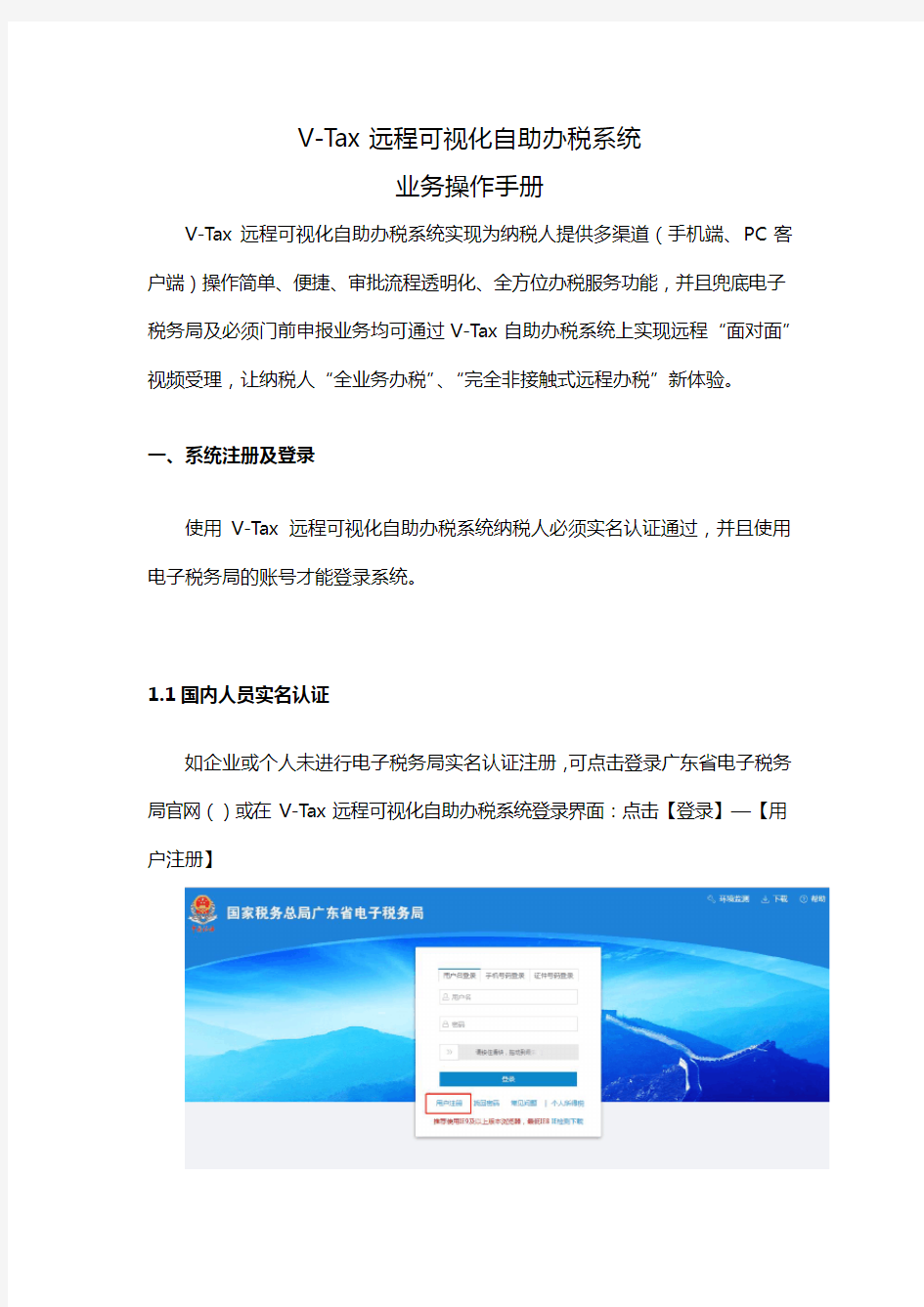
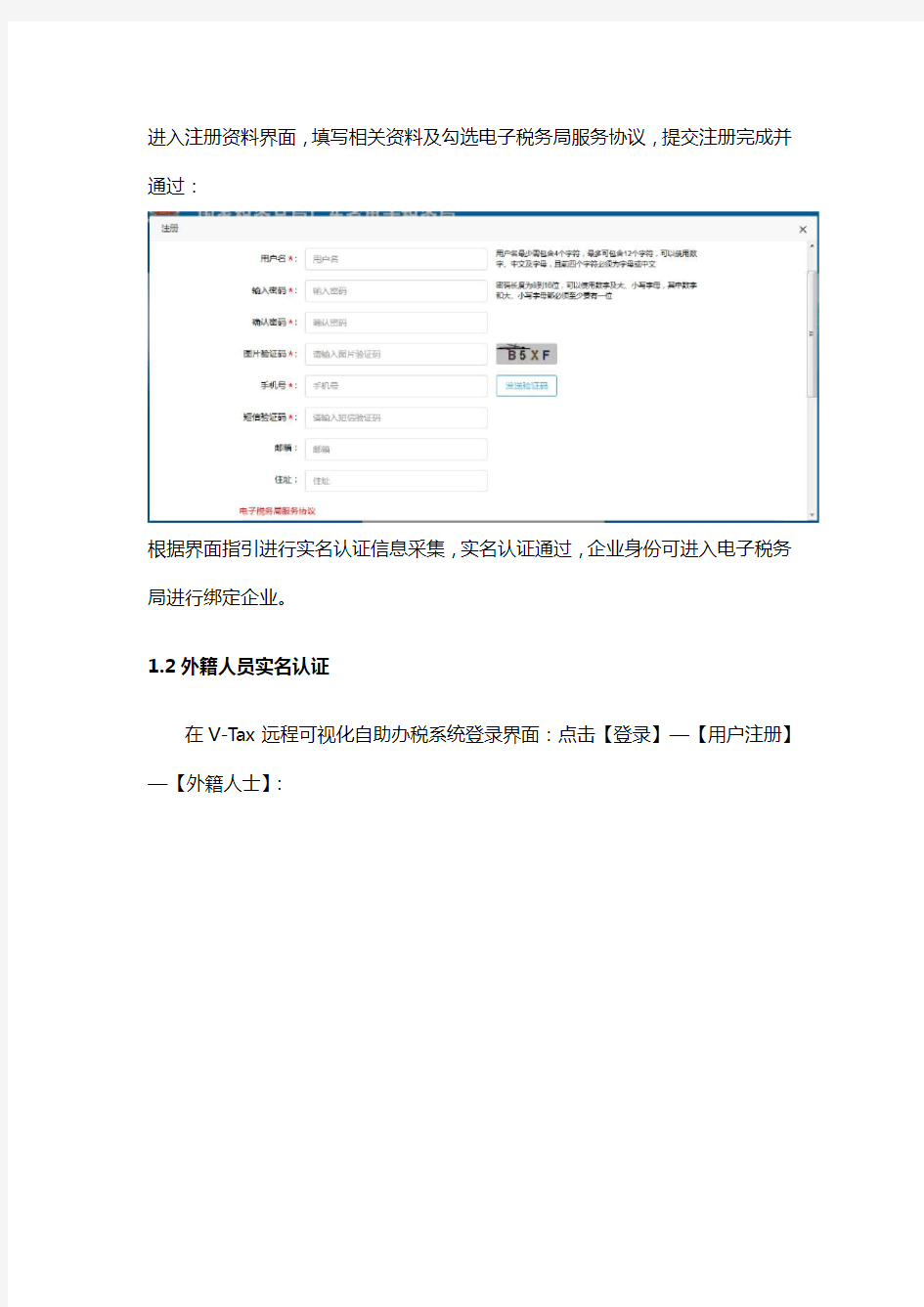
V-Tax远程可视化自助办税系统
业务操作手册
V-Tax远程可视化自助办税系统实现为纳税人提供多渠道(手机端、PC客户端)操作简单、便捷、审批流程透明化、全方位办税服务功能,并且兜底电子税务局及必须门前申报业务均可通过V-Tax自助办税系统上实现远程“面对面”视频受理,让纳税人“全业务办税”、“完全非接触式远程办税”新体验。
一、系统注册及登录
使用V-Tax远程可视化自助办税系统纳税人必须实名认证通过,并且使用电子税务局的账号才能登录系统。
1.1国内人员实名认证
如企业或个人未进行电子税务局实名认证注册,可点击登录广东省电子税务局官网()或在V-Tax远程可视化自助办税系统登录界面:点击【登录】—【用户注册】
进入注册资料界面,填写相关资料及勾选电子税务局服务协议,提交注册完成并通过:
根据界面指引进行实名认证信息采集,实名认证通过,企业身份可进入电子税务局进行绑定企业。
1.2外籍人员实名认证
在V-Tax远程可视化自助办税系统登录界面:点击【登录】—【用户注册】—【外籍人士】:
进入V-Tax系统注册界面,填写相关资料,勾选电子税务局服务协议:
资料无误,注册通过,系统自动跳转系统主界面,在“一次不用跑—个人特色业务”—点击《外籍个人实名认证》填写个人信息及上传附件资料—>【提交】资料,等待税务人员可视化实名认证,认证通过。外籍人士可登录广东省电子税务局官网()或在V-Tax远程可视化自助办税系统登录界面:点击【登录】—【用户注册】—注册电局账号,注册成功后即可登录V-Tax系统。
1.3登录
在手机微信中添加“V-Tax远程可视化自助办税系统”小程序,或通过扫一扫二维码即可添加:
点击“我的空间”—“登录”:
输入实名认证后的电局账号及密码,验证通过,点击【登录】按钮,即可选择登录角色进入小程序:
注意:
1、选择“个人身份进入”,只能办理个人业务。
2、选择“企业进入”,可办理企业业务,如需办理个人业务,则需在办理事项时候选择所属税务机关。
3、手机端用户注册仅适合于珠海横琴新区税务局管户用户注册。
1.3系统主界面
V-Tax远程可视化自助办税系统主界面:
手机模块功能如下:
“线上窗口”:快捷办理税务,实现全业务电子附件上传方式即可远程可视化办税功能。
“一次不用跑—特色个人业务”:主要办理个人税务事项,填写电子表单及上传附件提交后,通过线上远程可视化,即可获得质同实体大厅“面对面”受理,完成税务事项办理。
“一次不用跑—特色企业业务”:主要办理企业税务事项,填写电子表单及上传附件提交后,通过线上远程可视化,即可获得质同实体大厅“面对面”受理,完成税务事项办理。
“我的空间”:纳税人可在本模块查看“已提交事项”(包括事项审批流程、电子税收文书、扫描缴款)及“历史事项”(即暂存事项,可重新编辑提交)。
二、业务操作示例
系统事项办理大致为6个步骤:
下面主要以“一次不用跑—特色个人业务”-<印花税申报>、“一次不用跑—特色企业业务”<扣缴非居民企业所得税申报>业务为例。
2.1一次不用跑—特色个人业务—印花税申报
选择办理区域,在“一次不用跑—特色个人业务”-选择<印花税申报>,打开事项填报界面,系统自动弹出该事项所需填报资料及事项审批流程:
纳税人可根据界面提示编辑表单及上传附件,提交印花税申报事项后,系统自动跳转到“我的空间”,可查看事项审批流程:
税务人员叫号受理,系统会弹出“叫号提醒”框:
纳税人需在倒数60秒内,点击确认按钮,即可与税务人员视频对话:受理结束,可点击事项名称查看审批流程及接收税务人员下发的相关电子税务文书、缴款二维码、审批结果:
如该事项中涉及到扣缴税款时,可在“网上缴款”环节使用手机微信、支付宝等第三方支付APP进行扫码缴款。缴款完毕在“上传缴费凭证”环节点击【我去处理】上传支付凭证确认缴款,等待税务人员再次受理即可完成事项办理。
2.2一次不用跑—特色企业业务—组织临时登记
组织临时登记主要为应办未办或依法不需要办理税务登记、扣缴税款登记等
主体登记的纳税人提供临时登记功能。
点击选择“特色企业业务”—“税务登记”—“组织临时登记”事项:进入事项业务办理界面,进行表单资料编辑:
提交资料后,系统跳转到到“我的空间”—“我的事项”可查看历史提交的事项,并等待税务人员可视化受理即可办结事项。
2.3线上窗口
主要实现100%全业务可视化受理功能,让纳税人“非接触式可视化办税”,实现业务全覆盖“一次不用跑”。
下面以个人身份使用“线上窗口”—登记—变更税务登记为例:
在登录时,选择”个人身份“,并选择所属税务机关,进入系统,点击可视化辅导:
点击界面“请选择业务”—>选择办理事项:如《登记》类—“变更税务登记”,只需根据界面事项材料提醒,点击“+”上传电子附件,可选择本机存储的图片或通过手机拍照上传:
资料编辑完成,点击【提交】按钮,系统跳转到到“我的空间”—“我的事项”可查看历史提交的事项,并等待税务人员可视化受理。
备注:
当纳税人需要办理税务但不知道所需资料时,在可视化辅导界面—选择”快捷办理“—”免资料快捷办理“,无需上传任何资料,即可与税务人员线上视频咨询:
如咨询后需税务办理,则可在”我的空间”—打开事项行—在事项流程过程中“互动记录”模块中补充资料即可。
2.4我的空间
纳税人可在本模块包括“已提交事项”及“历史事项”。
我已提交事项:点击事项行,可查看详细审批流程及税务人员下发的资料(包括电子税务文书、缴款二维码),或进行流程中交互操作。
历史事项:即暂存功能,纳税人暂存资料后,可在此模块重新编辑资料,提交办理功能。